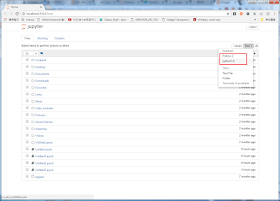如果先安裝 Anaconda2-4.4.0-Windows-x86,要添加 Python3,可依據以下方式處理。
開啟 Anaconda2 (32-bit) /Anaconda Prompt,輸入以下指令
指定安裝Anaconda3.6全部元件與核心
conda create -n py36 python=3.6 anaconda activate py36 conda install notebook ipykernel ipython kernel install --user --name=python3.6或只指定安裝核心
conda create -n py36 python=3.6 ipykernel activate py36 conda install notebook ipykernel ipython kernel install --user --name=python3.6指令說明:
第一行:執行後會在 C:\ProgramData\Anaconda2\envs\ 路徑下建立py36資料夾,並將下載python3.6相關檔案。
開啟 Jupyter Notebook,就可看到 Python2 與 Python3.6 共存
如果先安裝 Anaconda3-4.4.0-Windows-x86,要添加 Python2,可依據以下方式處理。
開啟 Anaconda3 (32-bit) /Anaconda Prompt,輸入以下指令
conda create -n py27 python=2.7 ipykernel activate py27 conda install notebook ipykernel ipython kernel install --user --name=python2.7指令說明:
第一行:有沒有添加ipykernel,下載的檔案數量有明顯不同,功能有關,使用者可自行決定是否需要添加。
執行指令第一行後,可在 C:\ProgramData\Anaconda3\envs\ 見到py27資料夾。
開啟 Jupyter Notebook,就可看到 Python3 與 Python2.7 共存。
第二行:切換到 py27 資料夾中。
第三行:在 py27 資料夾中進行安裝 notebook 核心。
第四行:連結 Python2 到 Jupyter Notebook。
確認安裝環境
conda env list或
conda info -e
要移除剛剛py27資料夾,可執行以下指令。
conda remove -n py27 --all或
conda env remove --name py27
移除py27資料夾,相關的路徑連結依舊會存在,如下畫面,可使用jupyter kernelspec指令將連結去除。
移除jupyter kernel可依照以下方式處理。
jupyter kernelspec list jupyter kernelspec uninstall python2.7 jupyter kernelspec uninstall python2 jupyter kernelspec uninstall python3.6
參考資料:
- 如何添加python3内核到jupyter(IPython)
- 在IPython Notebook中使用Python 2.x和Python 3.x
- How to Install and Uninstall Python 3 Kernel to Jupyter Ipython Notebook